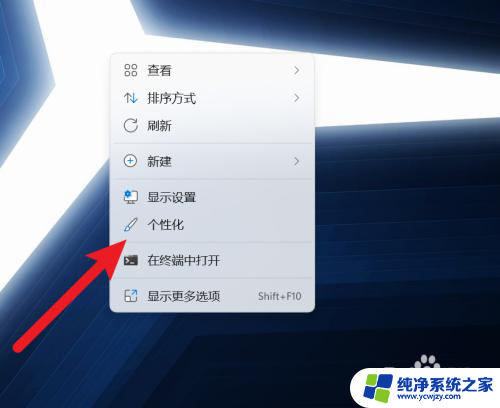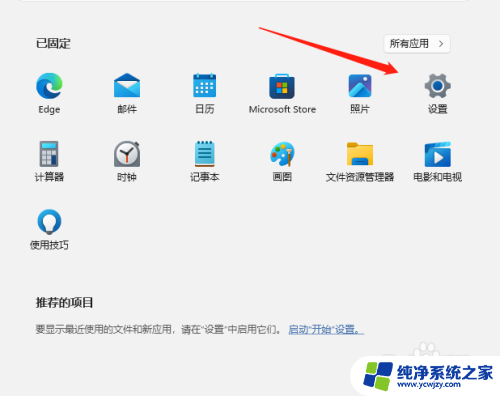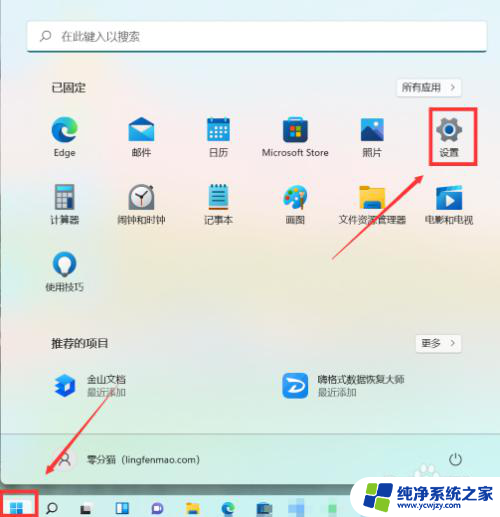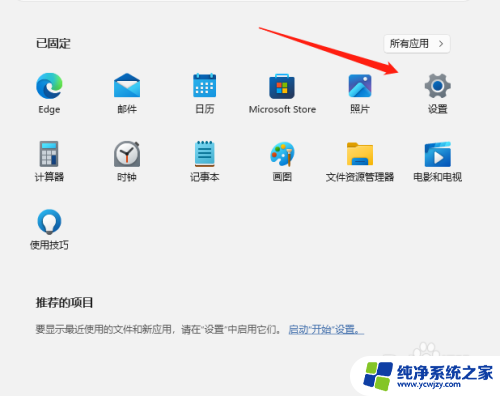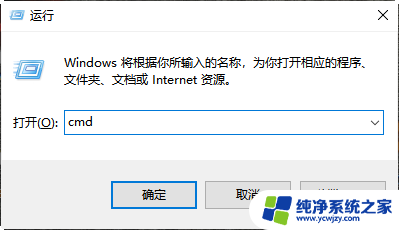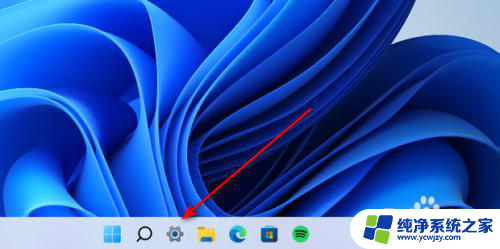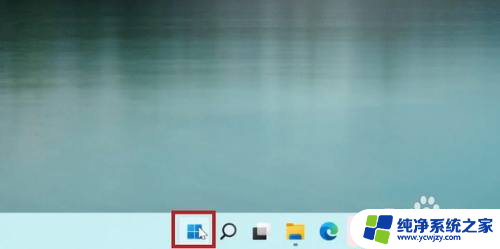win11如何把菜单平铺 Win11开始菜单怎么设置为靠左显示
更新时间:2024-03-11 13:58:16作者:jiang
Win11是微软最新发布的操作系统,带来了许多令人兴奋的新功能和改进,其中一个备受关注的特点是菜单平铺和开始菜单的设置。在Win11中,用户可以将菜单平铺,使其更加整洁和易于导航。还可以通过设置将开始菜单靠左显示,以满足不同用户的个性化需求。这一功能的引入为用户提供了更多自定义的选择,使他们能够更加高效地使用操作系统。接下来我们将探索Win11如何实现菜单平铺和设置开始菜单靠左显示的方法。
方法如下:
1.首先,鼠标右键桌面空白位置,选择【个性化】。
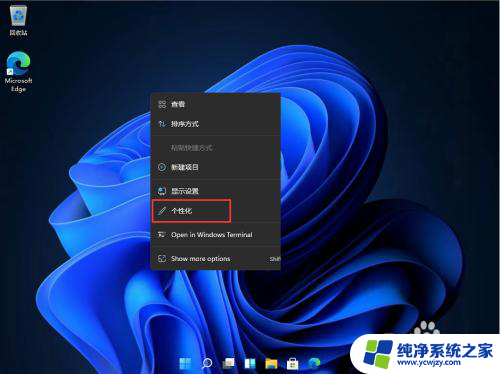
2.进入个性化后,在右侧的菜单中找到盘【任务栏】。
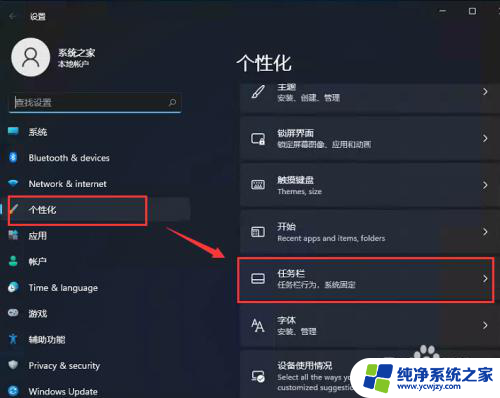
3.进入任务栏后,找到【taskbar behaviors】。
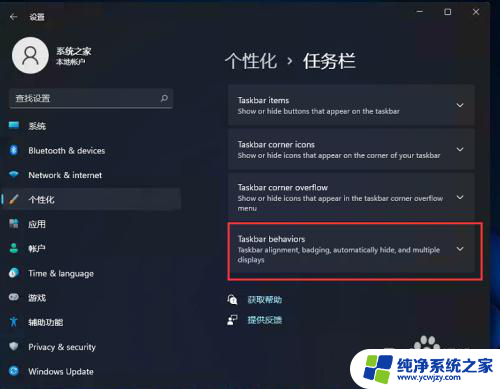
4.点击后,在【taskbar alignment】中选择开始菜单【左】对齐。
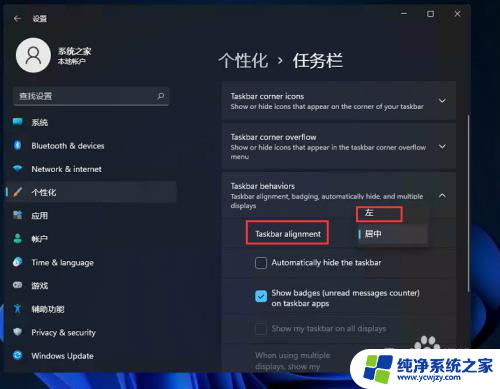
5.设置完毕后,我们的开始菜单就到左侧了!
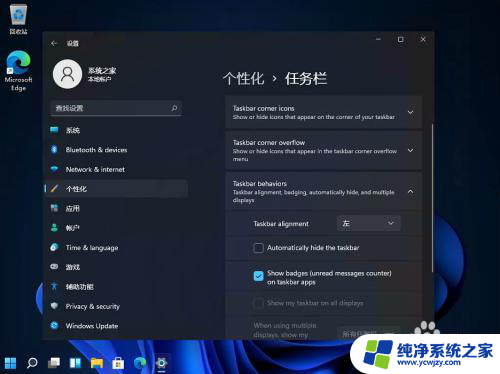
以上就是如何将Win11菜单平铺的全部内容,如果您遇到这种情况,可以按照以上方法解决,希望能对您有所帮助。